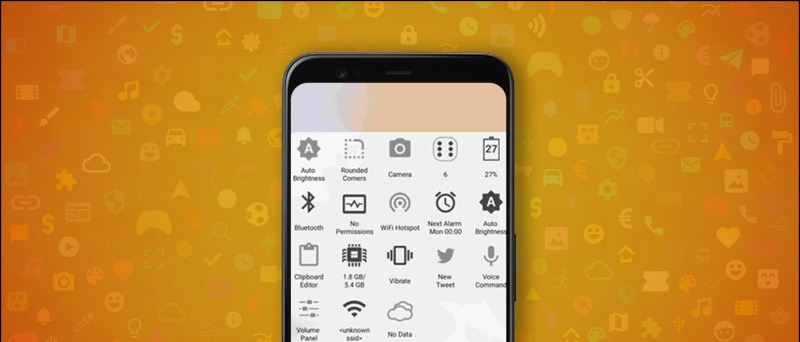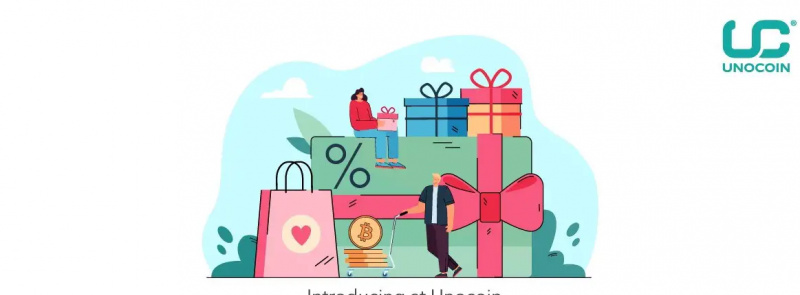Google-account bevat een aantal zeer belangrijke gegevens, of dit nu foto's, e-mails of iets anders zijn. Als iemand iets overkomt, wordt het gegevensherstel van zijn Google-account soms een zorgwekkend probleem. Om dit aan te pakken, biedt Google een Inactieve Account Manager-functie waarmee u kunt beslissen wat u met uw account wilt doen nadat u deze niet meer gebruikt. Hier leest u hoe u deze functie gebruikt en Google vertelt wat u met uw Google-account moet doen nadat u bent overleden.
Lees ook | Google mag uw Google-account verwijderen na 1 juni 2021: hoe u dit kunt stoppen
Google-account nadat je sterft
Inhoudsopgave
U kunt altijd plannen wat er met uw Google-accountgegevens gebeurt als u uw account niet meer kunt gebruiken. Google laat u beslissen wanneer uw account als inactief moet worden beschouwd en wat we daarna met uw gegevens doen.
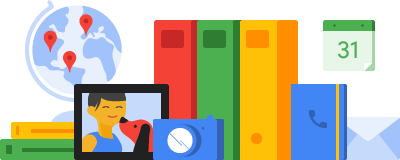
Met de functie Inactieve accountmanager kunt u uw accountgegevens met iemand delen of contactpersonen op de hoogte stellen wanneer u gedurende een bepaalde periode inactief bent geweest. U kunt Google ook vragen om het te verwijderen als u niemand vertrouwt met uw gegevens.
Hoe de inactieve accountmanager in te stellen
1. Ga naar om deze functie in te stellen uw Inactieve Account Manager-pagina en klik op Begin

2. Daarna kunt u de tijd selecteren waarop Google uw Google-account als inactief moet beschouwen.
3. Klik nu op het Potlood icoon en selecteer het tijdbereik tussen 3 maanden en 18 maanden.
van 2

4. Voeg een telefoonnummer toe zodat Google hetzelfde kan melden wanneer het wordt verwijderd. Klik De volgende.

5. U kunt maximaal 10 personen kiezen die ons laten melden als uw Google-account inactief wordt. U kunt ze ook toegang geven tot enkele van uw gegevens.
hoe u uw eigen meldingsgeluid android kunt laten klinken
6. Klik op Persoon toevoegen en voer hun e-mailadres in. Kies welke gegevens u met die contactpersoon wilt delen.
hoe meldingsgeluid in Android in te stellen

7. Voer hun telefoonnummer in en klik op Opslaan U kunt desgewenst ook een persoonlijk bericht voor hen toevoegen. Uw contactpersoon ontvangt tijdens deze configuratie geen melding.
8. U kunt ook Autoreply instellen voor uw e-mails op uw Gmail-account. Klik op Stel Automatisch beantwoorden in.
9. Voer het onderwerp en uw bericht in en klik op Opslaan U kunt er ook voor kiezen om dit automatische antwoord alleen naar uw contacten te verzenden.

10. Klik op De volgende. Daarna kunt u de schakelaar naast inschakelen 'Ja, verwijder mijn inactieve Google-account' en uw account wordt verwijderd na drie maanden inactieve periode.
11. U kunt er ook voor kiezen om uw account niet te verwijderen door de schakelaar uitgeschakeld te laten.
12. Herzie ten slotte uw plan. Als alles in orde is, klik dan op Bevestig plan.

Dat is het. Google deactiveert uw account na een bepaalde periode en stelt uw contacten hiervan op de hoogte.
Wat gebeurt er als een Google-account wordt verwijderd?
Wanneer uw Google-account wordt verwijderd, heeft dit invloed op alle Google-producten die aan het account zijn gekoppeld inclusief foto's, AdSense, Gmail, enz. Het heeft ook een andere invloed op elk van deze producten. U gebruikt bijvoorbeeld Gmail met uw Google-account en wanneer uw account wordt verwijderd, heeft u geen toegang tot die e-mail of kunt u uw Gmail-gebruikersnaam niet opnieuw gebruiken. U kunt de gegevens die aan deze services zijn gekoppeld op uw Dashboard van Google-account
Op deze manier kunt u Google vertellen wat u met uw account moet doen als het enige tijd inactief is geweest. Blijf ons volgen voor meer van dergelijke Google-tips en -trucs!
Facebook-opmerkingenU kunt ons ook volgen voor direct technisch nieuws op Google Nieuws of voor tips en trucs, beoordelingen van smartphones en gadgets, doe mee GadgetsToUse Telegram Group of voor de nieuwste recensie-video's abonneren GadgetsToUse YouTube-kanaal.